Jak dodać kartę kredytową / debetową i inne informacje w Google Chrome
Wskazówki I Porady Dotyczące Androida / / August 05, 2021
Większość użytkowników korzysta z przeglądarki Google Chrome. A jeśli używasz smartfona z Androidem, istnieje duże prawdopodobieństwo, że ustawiłeś Google Chrome jako domyślną przeglądarkę. Za każdym razem, gdy odwiedzasz jakąkolwiek witrynę i wprowadzasz swoje dane, Google często pyta, czy zapisać te informacje offline lub online. Ale może się zdarzyć, że te drobne podpowiedzi mogą zostać przeoczone. Nie ma jednak powodu do paniki, ponieważ możesz łatwo ręcznie dodać dane swojej karty kredytowej lub debetowej w Google Chrome. W tym poście podamy informacje o tym, jak dodać karty kredytowe / debetowe i inne informacje w Google Chrome.
Możesz również edytować lub aktualizować dane swojej karty kredytowej lub debetowej, korzystając z przewodnika wymienionego poniżej. Po dodaniu informacji o karcie kredytowej lub debetowej w Google Pay następuje automatyczna synchronizacja z kontem Google, ułatwiając dokonywanie transakcji online. W rzeczywistości ten post pomoże Ci również dodać metody płatności lokalnie w Google Chrome, co oznacza, że możesz użyć tych informacji z urządzenia, na którym dodałeś informacje i żadne inne urządzenie nie będzie miało dostępu do karty kredytowej / debetowej Informacja. Więc bez zbędnych ceregieli przejdźmy bezpośrednio do samego artykułu:

Spis treści
-
1 Jak dodać kartę kredytową / debetową i inne informacje w Google Chrome
- 1.1 Synchronizuj dane z Google Pay
- 1.2 Zapisz informacje o karcie kredytowej / debetowej lokalnie
- 1.3 Edytuj / usuń informacje o karcie
Jak dodać kartę kredytową / debetową i inne informacje w Google Chrome
Poniżej znajduje się kilka czynności, za pomocą których możesz dodawać, edytować i zapisywać wszystkie informacje o karcie kredytowej lub debetowej w przeglądarce Google Chrome.
Synchronizuj dane z Google Pay
- Zmierzać do Portal internetowy Google Payments Center za pomocą przeglądarki Google Chrome na komputerze stacjonarnym, urządzeniu z systemem Android lub iOS.
- Przejdź do Metody płatności patka.
- Kliknij na Dodaj metodę płatności opcja.

- Wprowadź informacje o swojej karcie kredytowej / debetowej w tej sekcji, a po zakończeniu naciśnij Zapisz.
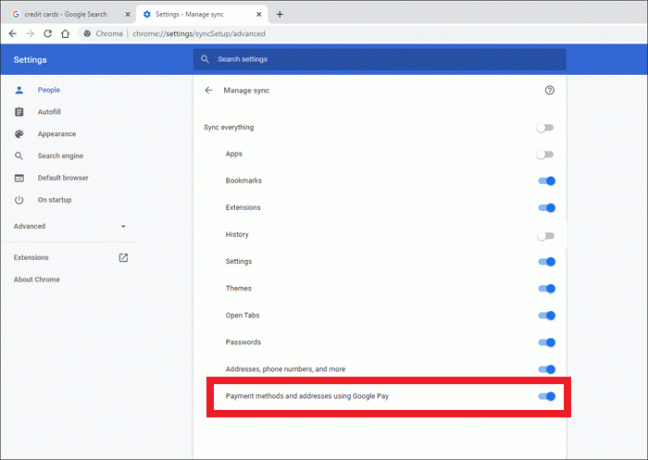
Zapisane informacje będą wyświetlane na wszystkich Twoich urządzeniach, które zostały połączone z Twoim kontem Google, wszędzie tam, gdzie musisz podać dane karty kredytowej lub debetowej. Upewnij się, że masz włączoną opcję „Metody płatności i adresy za pomocą Google Pay“.
Zapisz informacje o karcie kredytowej / debetowej lokalnie
- Iść do Metoda płatności w Google Chrome Ustawienia.
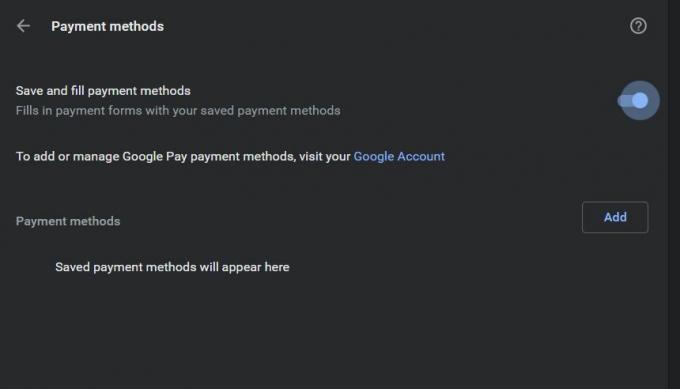
- Teraz kliknij Dodaj opcja.
- Wprowadź szczegóły płatności, a następnie stuknij Zapisać.
Teraz pokaże Ci informacje o Twojej karcie kredytowej za każdym razem, gdy witryna zażąda wprowadzenia danych karty kredytowej w celu zakupu lub innych działań. W szczególności zostaną wyświetlone inne opcje, które zapisałeś w Google Pay.
Jeśli jednak korzystasz z iOS, Google Chrome nie oferuje tej opcji lokalnego zapisywania informacji o karcie kredytowej lub debetowej. Aby rozwiązać ten problem, możesz wyłączyć synchronizację Chrome, przechodząc do Ustawienia Chrome> Synchronizacja i usługi Google> Synchronizuj dane Chromei uzupełnij dane swojej karty. Następnie możesz dotknąć, aby zapisać te informacje po wyświetleniu monitu, co zmusi przeglądarkę internetową do lokalnego zapisania informacji.
Edytuj / usuń informacje o karcie
W przypadku Google Pay
- Zmierzać do Centrum płatności Google.
- Po prostu dotknij Edytuj lub Usuń, aby zrobić to, co konieczne.
W przypadku kart przechowywanych lokalnie
- Przejdź do Ustawień w przeglądarce Google Chrome.
- Przejdź do sekcji Metody płatności.
- Zauważysz, że lokalne dane karty nie będą miały rozszerzenia Google Pay etykietka.
- Stuknij ikonę z trzema kropkami, a następnie kliknij Edytuj lub Usuń, aby wprowadzić niezbędne zmiany.
Autouzupełnianie Google może się bardzo przydać, gdy musisz wielokrotnie wpisywać te same informacje na różnych stronach internetowych. Pamiętaj jednak, że może to być również dość niebezpieczne, jeśli ktoś inny dostanie rękę do twojego urządzenia. Dlatego zawsze musisz sprawdzać, które informacje należy zapisać, a które nie.
Więc to wszystko z mojej strony w tym poście. Mam nadzieję, że polubiliście ten post i byliście w stanie zapisywać, edytować, usuwać informacje o karcie kredytowej lub debetowej w Google Chrome lub Google Pat. Daj nam znać w komentarzach poniżej, jeśli podobał Ci się ten post lub napotkasz jakiś problem podczas wykonywania powyższych kroków. Do następnego wpisu… Pozdrawiam!
Certyfikowany przez firmę Six Sigma i Google Digital Marketer, który pracował jako analityk w Top MNC. Entuzjasta technologii i motoryzacji, który lubi pisać, grać na gitarze, podróżować, jeździć na rowerze i odpoczywać. Przedsiębiorca i Blogger.



![Łatwa metoda zrootowania Panasonic Eluga I6 za pomocą Magisk [bez TWRP]](/f/6c23d805b92d95de18e2f6f86ede4f4f.jpg?width=288&height=384)